|
오늘은 워드2003의
새로워진 기능 중 문서 나란히 비교에 대해서 알아보도록 하겠습니다.
[Word 2003 새로워진 기능 - 문서 나란히 비교]
한 문서에서 여러 사용자가 변경한 내용을 보는 것은 번거로운 일이지만 이제 문서 창을 비교하는 새로운
방식으로 문서를 비교할 수 있습니다. 문서 나란히 비교(창 메뉴)를 사용하여 문서 창을 비교하면 여러
사용자가 변경한 내용을 한 문서에 병합하지 않고도 두 문서의 차이점을 간단하게 확인할 수 있습니다.
차이점을 쉽게 알 수 있도록 두 문서를 동시에 스크롤 할 수 있습니다.
<1> 파일-열기 메뉴를 선택하여 첫 번째 문서인 '매뉴얼(스타일 지정
후).doc' 문서를 열기합니다.
<2>
파일-열기 메뉴를 선택하여 두 번째 문서인 '매뉴얼(원본).doc' 문서를
열기합니다.
<3>
창 메뉴에서 매뉴얼(스타일 지정 후) 샘플.doc 나란히 비교를 클릭합니다.
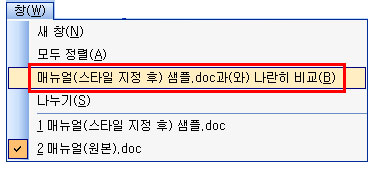
[참고]
두 문서를 열면 창 메뉴의 명령에 두 문서 중 한 문서의 파일
이름이 포함됩니다. 예를 들어 "매뉴얼(원본).doc"를 연 다음 "매뉴얼(스타일 지정 후)
샘플.doc"를 열면 창 메뉴에는 document2.doc과(와) 나란히 비교로 명령이 표시됩니다.
<4>
비교할 문서(두 문서)의 창과 나란히 비교 도구 모음 상자가 표시됩니다.
(도구 모음: 명령을 수행하는 데 사용하는 단추와 옵션을 포함합니다. 도구 모음을 표시하려면 도구
메뉴에서 사용자 지정을 클릭하고 도구 모음 탭을 클릭합니다.)
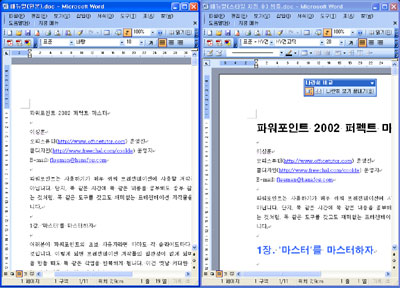
<5>
동시에 문서를 스크롤 하려면 동시 스크롤 을 클릭합니다.
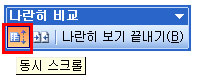
<6>문서
비교를 중지하려면 나란히 보기 끝내기를 클릭합니다.
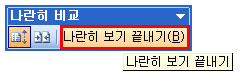
|